Parfois, les utilisateurs d'iOS trouvent très difficile de transférer des films de toutes sortes vers l'iPhone / iPad, car ils ne peuvent pas être ouverts sur iPhone / iPad pour le problème de format. Comme nous le savons tous, le format vidéo pris en charge par iOS est limité. Et si nous téléchargions une vidéo préférée sur un ordinateur portable et que nous voulions la regarder sur iPhone / iPad quand nous sortons? Beaucoup d'utilisateurs d'IOS sont dévastés pour trouver un convertisseur de vidéo pour les aider à convertir la vidéo au format iOS pris en charge comme mp4. Nous présentons ici le meilleur convertisseur vidéo pour mp4: iTools.
En tant qu'outil de gestion de contenu complet pour les appareils iOS, iTools a accompagné les progrès des appareils iOS depuis l'iPhone3. Il a aidé plus de 10 millions d'utilisateurs iOS à gérer leurs appareils iOS de manière plus simple et plus intelligente. La fonction de conversion vidéo d'iTools peut facilement aider les utilisateurs à convertir M4v, mov, avi, wmv, mkv, 3gp, rmvb, rm, dv, webm, mpg, flv, ts, vob en mp4. Télécharger iTools (iTools pour windows, iTools pour Mac) pour essayer.
Avantages d'iTools:
Compatible avec tous les appareils iOS, comprend tous les modèles d'iPhone / iPad / iPod etc.
Transférer presque n'importe quoi, y compris de la musique, des mémos vocaux, des vidéos, des photos, des documents, des livres, des fichiers, des applications sur votre ordinateur en quelques clics seulement.
Importez de la musique, des vidéos, des photos, des livres, des contacts et des fichiers de l'ordinateur vers vos appareils iOS sans perte de données.
Gérer tout le contenu sur votre iphone avec facilité.
Sauvegardez presque tout sur votre iPhone pour PC, soit sélectivement ou tout simplement en quelques clics.
Personnalisez vos propres sonneries facilement et rapidement.
Soutenez l'emplacement virtuel, vous pouvez localiser votre iPhone où vous voulez juste avec quelques clics.
Convertissez facilement des vidéos en mp4.
Comment utiliser le convertisseur vidéo pour mp4
Ce guide suivant vous montrera pas à pas comment convertir des vidéos en mp4 facilement et rapidement avec iTools
Step1:
Après avoir correctement connecté l'iPhone à iTools sur PC, cliquez sur le bouton "Boîte à outils" sur la barre de menu, puis vous pouvez voir l'interface suivante:
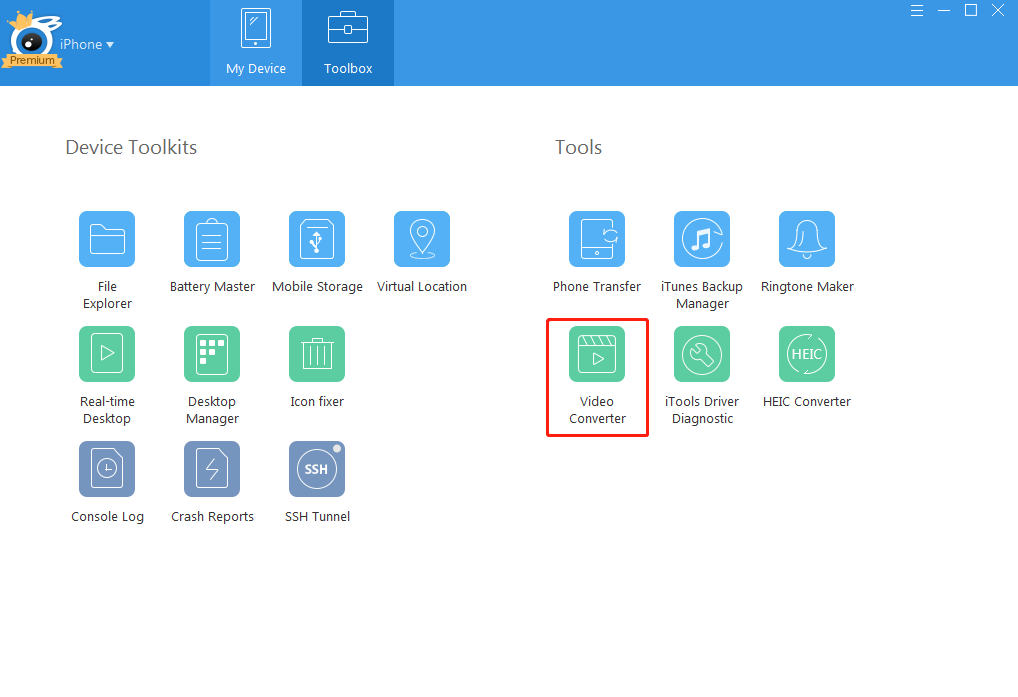
Step2:
Cliquez sur le bouton "Convertisseur vidéo", puis vous verrez l'interface ci-dessous:
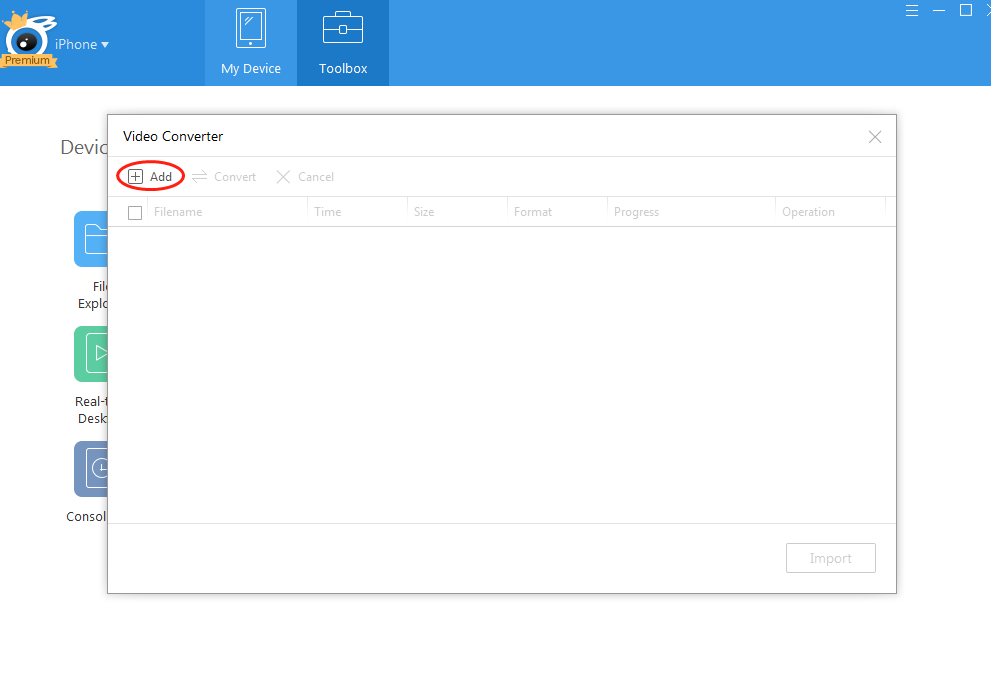
Sélectionnez le bouton "Ajouter", vous pouvez choisir une vidéo sur votre ordinateur que vous souhaitez convertir en mp4.
Step3:
Sélectionnez "convertir" pour convertir la vidéo au format mp4.
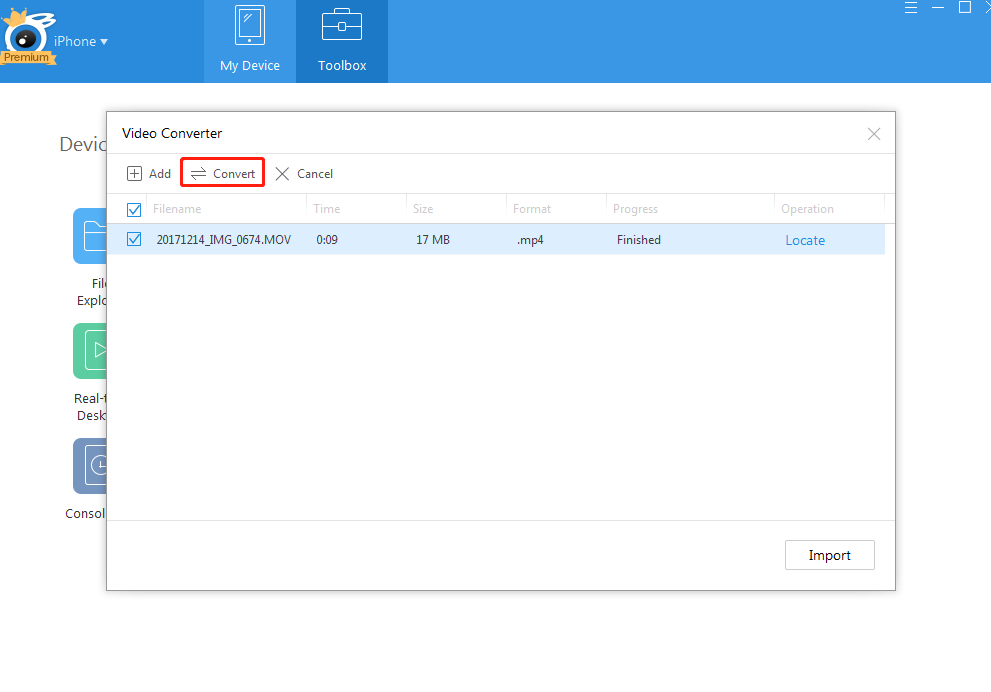
Step4:
Maintenant, après le processus de conversion, vous pouvez cliquer sur le bouton "localiser" pour vérifier l'emplacement des vidéos que vous avez stockées après avoir converti avec succès.
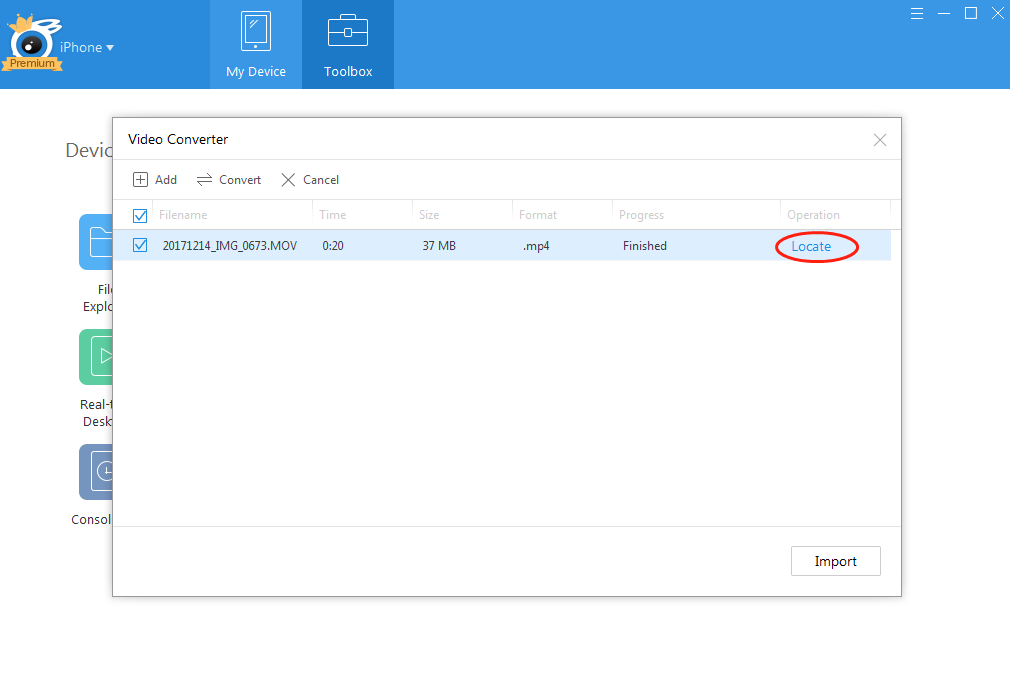
Si vous voulez transférer cette vidéo sur votre iPhone / iPad, cliquez sur le bouton "importer". Ensuite, vous pouvez trouver la vidéo sur votre iPhone / iPad.
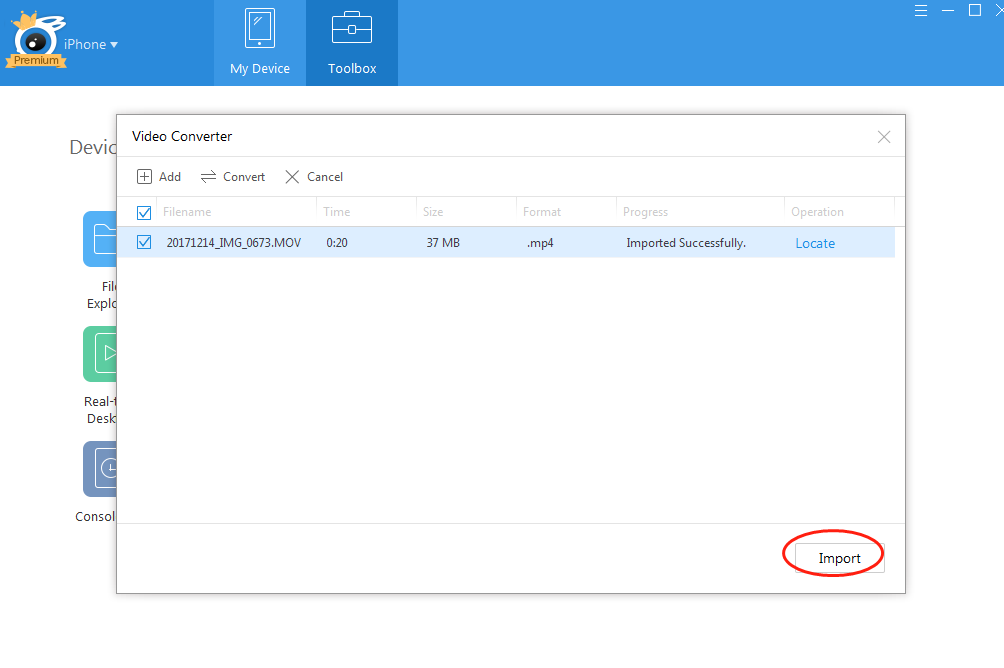
Pour résumer, iTools n'est pas seulement un convertisseur vidéo, mais aussi une solution de gestion parfaite pour iPhone / iPad / iPod. Essayez iTools, vous obtiendrez plus que prévu!
D'autres problèmes pour iTools pendant votre opération, s'il vous plaît aller à notre service clientèle pour des solutions.
En savoir plus sur thinkskysoft et iTools, s'il vous plaît cliquez ici.
